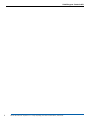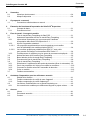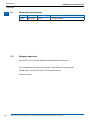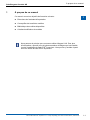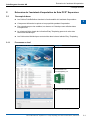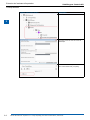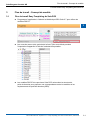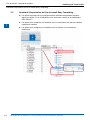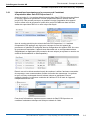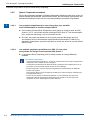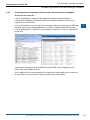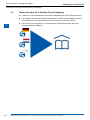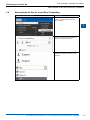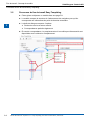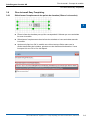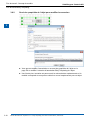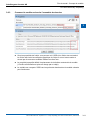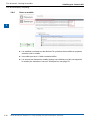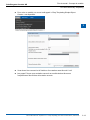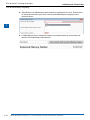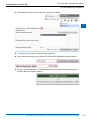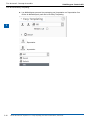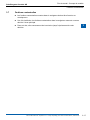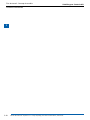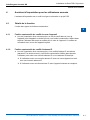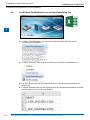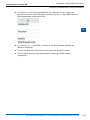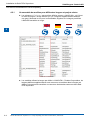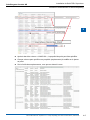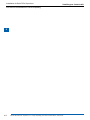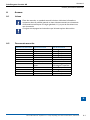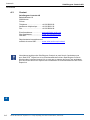I
Document 27-669 │ Édition FRA01 │ 2020-04-08
Manuel
Saia PCD
®
Supervisor V2.1
Easy Templating
Manuel de conguration

II
Saia-Burgess Controls AG
Manuel de Saia PCD
®
Supervisor V2.1 - Easy Templating | Document 27-669 FRA01 | 2020-04-08

0-3
Saia-Burgess Controls AG
Manuel de Saia PCD
®
Supervisor V2.1 - Easy Templating | Document 27-669 FRA01 | 2020-04-08
Supervisor
Sommaire
0
0 Sommaire
0.1 Historique du document ............................................................................. 0-4
0.2 Marques déposées .................................................................................... 0-4
1 À propos de ce manuel
1.1 Conventions utilisées dans ce manuel ...................................................... 1-2
2 Extension de l’assistant d’importation de Saia PCD
®
Supervisor
2.1 Concept de base ........................................................................................ 2-1
2.1.1 Processus en bref ...................................................................................... 2-1
3 Flux de travail - Concept de modèle
3.1 Flux de travail Easy Templating de Saia PG5 ............................................ 3-1
3.2 Assistant d’importation de ux de travail Easy Templating ........................ 3-2
3.2.1 Informations importantes sur le processus de l’assistant
d’importation dans Saia PCD Supervisor 2.1 ............................................ 3-3
3.2.2 Ajout à l’importation standard .................................................................... 3-4
3.2.2.1 Les propriétés supplémentaires sont nécessaires pour travailler
avec la bibliothèque de modèles simples DDC27 ..................................... 3-4
3.2.2.2 Les modèles graphiques prédénis pour DDC 2.7 sont créés
pour prendre en charge l’environnement DDC-Suite 2.7 ........................... 3-4
3.2.3 Conséquences du système pour les noms de processeurs dupliqués ...... 3-5
3.3 Notions de base de la fonction Easy Templating ....................................... 3-6
3.4 Barre latérale de ux de travail Easy Templating ....................................... 3-7
3.5 Processus de ux de travail Easy Templating ............................................ 3-8
3.6 Flux de travail Easy Templating ................................................................. 3-9
3.6.1 Sélectionner l’emplacement des points de données (ltrer si nécessaire) 3-9
3.6.2 Ouvrir les propriétés de l’objet pour modier la connexion ........................ 3-10
3.6.3 Comment le modèle recherche l’ensemble de données ............................ 3-11
3.6.4 Créer un modèle ........................................................................................ 3-12
3.7 Fenêtres contextuelles ............................................................................... 3-17
4 Assistant d’importation pour les utilisateurs avancés
4.1 Détails de la fonction ................................................................................. 4-1
4.1.1 Fenêtre contextuelle de conit de nom d’appareil ..................................... 4-1
4.1.2 Fenêtre contextuelle de conit d’adresse IP .............................................. 4-1
4.2 Les chiers PointDenition.csv et SmartTemplating.csv ............................ 4-2
4.2.1 Un ensemble de modèles pour diérentes langues et projets mixtes ....... 4-4
A Annexe
A.1 Icônes ........................................................................................................ A-1
A.2 Documents associés .................................................................................. A-1
A.3 Contact ...................................................................................................... A-2

0-4
Saia-Burgess Controls AG
Manuel de Saia PCD
®
Supervisor V2.1 - Easy Templating | Document 27-669 FRA01 | 2020-04-08
Supervisor
Sommaire
0
0.1 Historique du document
Version Publiée Modications Commentaires
FRA01 2020-04-08 Publiée - Traduit de l’anglais
0.2 Marques déposées
Saia PCD
®
est une marque déposée de Saia-Burgess Controls AG.
Les modications techniques sont sujettes à l’état actuel de la technologie.
Saia-Burgess Controls AG, 2020. © Tous droits réservés.
Publié en Suisse

1-1
Saia-Burgess Controls AG
Manuel de Saia PCD
®
Supervisor V2.1 - Easy Templating | Document 27-669 FRA01 | 2020-04-08
À propos de ce manuel
1
1 À propos de ce manuel
Ce manuel couvre les objectifs de formation suivants :
■ Extensions de l’assistant d’importation
■ Concept/ux de travail des modèles
■ Bibliothèque de modèles disponibles
■ Création/modication de modèles
Nous partons du principe que vous savez utiliser Niagara V4.8. Pour plus
d’informations, reportez-vous à la documentation de Niagara qui est installée
lors de l’installation de Saia PCD
®
Supervisor. Vous pouvez y accéder à partir
du menu d’aide de Saia PCD
®
Supervisor.

1-2
Saia-Burgess Controls AG
Manuel de Saia PCD
®
Supervisor V2.1 - Easy Templating | Document 27-669 FRA01 | 2020-04-08
Conventions utilisées dans ce manuel
À propos de ce manuel
1
1.1 Conventions utilisées dans ce manuel
De nombreuses informations et instructions sont décrites dans ce manuel. Les
conventions ci-dessous sont conçues pour qu’il soit facile et rapide de trouver et de
comprendre les informations.
- Les commandes de menu sont indiquées en caractères gras.
- Les boutons et les options dans les boîtes de dialogue que vous devez sélectionner
sont indiqués en caractères gras.
- Les noms des zones de texte et des boîtes de dialogue sont indiqués en caractères
gras.
- Les combinaisons de touches sur lesquelles vous devez appuyer sont indiquées en
caractères normaux. Si les touches sont séparées par un signe plus (+), appuyez
sur la première et maintenez-la enfoncée pendant que vous appuyez sur la ou
les suivantes. Par exemple, CTRL+S indique que vous devez maintenir la touche
CTRL enfoncée tout en appuyant sur la touche S.

2-1
Saia-Burgess Controls AG
Manuel de Saia PCD
®
Supervisor V2.1 - Easy Templating | Document 27-669 FRA01 | 2020-04-08
Concept de base
Extension de l’assistant d’importation
2
2 Extension de l’assistant d’importation de Saia PCD
®
Supervisor
2.1 Concept de base
■ Les chiers PointDenition étendent la fonctionnalité de l’assistant d’importation.
■ Cela permet d’étendre les points et les propriétés pendant l’importation.
■ Des extensions pour les modèles, les alarmes et l’historique sont utilisées dans
le superviseur.
■ Le créateur d’objet simple de la fonction Easy Templating permet de créer des
chiers de bibliothèque.
■ Les chiers des bibliothèques sont stockés dans la barre latérale Easy Templating.
2.1.1 Processus en bref
Capture d’écran de l’action Description
Ouvrir Saia PG5
Exporter les points de données vers :
- PointDenition.csv
- SmartTemplating.csv
Importer des chiers « .csv » dans l’assistant
d’importation Saia PG5 du superviseur Saia
PG5

2-2
Saia-Burgess Controls AG
Manuel de Saia PCD
®
Supervisor V2.1 - Easy Templating | Document 27-669 FRA01 | 2020-04-08
Concept de base
Extension de l’assistant d’importation
2
Capture d’écran de l’action Description
Le créateur d’objet simple de la fonction Easy
Templating permet de créer des chiers de
bibliothèque.
Les chiers des bibliothèques sont stockés
dans la barre latérale Easy Templating.

3-1
Saia-Burgess Controls AG
Manuel de Saia PCD
®
Supervisor V2.1 - Easy Templating | Document 27-669 FRA01 | 2020-04-08
Flux de travail Easy Templating de Saia PG5
Flux de travail - Concept de modèle
3
3 Flux de travail - Concept de modèle
3.1 Flux de travail Easy Templating de Saia PG5
■ Programmez l’application à l’aide de la bibliothèque DDC Suite 2.7 pour utiliser les
modèles DDC27.
■ Les noms de macro et de symbole de la liste F-Box sont utilisés pendant
l’importation d’appareils à l’aide de l’assistant d’importation.
■ Les modèles DDC27 du superviseur Saia PCD recherchent la structure de
point de données pour proposer une correspondance entre les modèles et les
emplacements de point de données (ORD).

3-2
Saia-Burgess Controls AG
Manuel de Saia PCD
®
Supervisor V2.1 - Easy Templating | Document 27-669 FRA01 | 2020-04-08
Assistant d’importation de ux de travail Easy Templating
Flux de travail - Concept de modèle
3
3.2 Assistant d’importation de ux de travail Easy Templating
■ Les points importés sont pré-congurés dans l’assistant d’importation étendue
depuis la version 2.1 en combinaison avec la dernière version de la bibliothèque
DDC Suite 2.7.
■ Les points sont congurés et s’étendent avec les extensions des alarmes utilisées
à partir des modèles.
■ Les points sont congurés et s’étendent avec les Facets et les extensions
d’historique.

3-3
Saia-Burgess Controls AG
Manuel de Saia PCD
®
Supervisor V2.1 - Easy Templating | Document 27-669 FRA01 | 2020-04-08
Assistant d’importation de ux de travail Easy Templating
Flux de travail - Concept de modèle
3
3.2.1 Informations importantes sur le processus de l’assistant
d’importation dans Saia PCD Supervisor 2.1
Avant la version 2.1, les projets étaient importés dans Saia PCD Supervisor en utilisant
le nom de l’appareil du processeur comme emplacement dans le chemin ORD du
projet PG5. Cela pouvait provoquer un problème lors de l’importation d’un appareil
avec le même nom de processeur à partir d’un projet PG5 diérent dans la même
station de supervision SBC où un nom unique est requis.
Avec la version actuelle la plus récente de Saia PCD Supervisor 2.1, l’assistant
d’importation PG5 applique une règle pour comparer le nom de l’appareil du
processeur et l’adresse IP congurés dans la conguration de l’appareil PG5. Au cours
du processus d’importation, l’appareil sera désormais mis en correspondance dans
SbcIpNetwork en appliquant une conversion de nom unique (en ajoutant un numéro en
suxe à SbcHeadstation ou SbcSupstation).
Dans le cas où les clients auraient besoin de continuer à utiliser l’ancienne convention
de nommage, nous recommandons d’utiliser la fonction de renommage. Le système
tel qu’il est conçu maintenant résout l’adresse unique en appliquant, comme
expliqué ci-dessus, la référence combinée de l’adresse IP et du nom de l’appareil,
indépendamment du nom.
Pour plus d’informations, reportez-vous au manuel de Saia PCD Supervisor ou
contactez l’assistance technique de Saia pour obtenir de l’aide.

3-4
Saia-Burgess Controls AG
Manuel de Saia PCD
®
Supervisor V2.1 - Easy Templating | Document 27-669 FRA01 | 2020-04-08
Assistant d’importation de ux de travail Easy Templating
Flux de travail - Concept de modèle
3
3.2.2 Ajout à l’importation standard
En plus de l’importation standard, l’assistant d’importation étendue à partir de la version 2.1
permet d’ajouter des propriétés, telles que des Facets, des conversions, des alarmes, des
extensions d’historique et plus encore, aux points pendant le processus d’importation.
3.2.2.1 Les propriétés supplémentaires sont nécessaires pour travailler
avec la bibliothèque de modèles simples DDC27
■ De nouvelles fonctionnalités d’importation sont prises en charge à partir de PG5
version 2.3.175. La nouvelle solution multilingue DDC-Suite 2.7 est recommandée
les « projets de démarrage » qui se terminent par ML.
■ En outre, les projets non basés sur le nouveau projet de démarrage peuvent
être étendus avec les informations supplémentaires nécessaires à l’aide d’une
application d’assistance qui permet de générer la liste des noms de macros utilisés
dans le projet.
3.2.2.2 Les modèles graphiques prédénis pour DDC 2.7 sont créés
pour prendre en charge l’environnement DDC-Suite 2.7
■ Le processus Easy Templating peut lui-même prendre en charge diérents
modèles.
Informations importantes :
- À partir de Saia PCD Supervisor 2.1, le nom du processeur de PG5 n’est plus l’emplacement
d’importation dans l’arborescence de navigation.
- L’emplacement d’importation est désormais basé sur l’adresse IP de l’appareil et le nom du
processeur est donné à partir de PG5 en plus du nom d’achage.
- Pendant l’importation, les noms de points d’ingénierie sont traduits à partir de diérentes
langues vers l’anglais.
- Cela permet d’utiliser un seul ensemble de modèles pour toutes les langues existantes pour
les projets DDC-Suite 2.7.
- En plus du nom de point de données d’ingénierie, un nom d’achage sera ajouté, qui
représente la langue importée dans l’arborescence de navigation, de sorte que le nom
d’ingénierie et le nom d’achage peuvent être diérents.

3-5
Saia-Burgess Controls AG
Manuel de Saia PCD
®
Supervisor V2.1 - Easy Templating | Document 27-669 FRA01 | 2020-04-08
Assistant d’importation de ux de travail Easy Templating
Flux de travail - Concept de modèle
3
3.2.3 Conséquences du système pour les noms de processeurs dupliqués
À partir de la version 2.1 !
Lors de l’importation, l’adresse IP des appareils importés congurés dans la
conguration d’appareil de PG5 est utilisée pour identier la station située sous le
réseau de drivers IP S-Bus.
Lors de l’importation, une convention de nommage unique est créée pour les ORD des
appareils, par exemple SbcHeadStationX (X=entier) ou SbcSubStationX (X=entier).
Le nom d’achage de l’ORD de la note importée est déni sur le nom de l’appareil du
projet PG5.
Cela permet d’importer à partir de diérents projets PG5 dont les appareils ont le
même nom sans modier le projet.
Si une station avec la même adresse IP est importée et existe déjà sous le réseau de
drivers S-Bus, vous serez invité à saisir le préxe avant l’importation.

3-6
Saia-Burgess Controls AG
Manuel de Saia PCD
®
Supervisor V2.1 - Easy Templating | Document 27-669 FRA01 | 2020-04-08
Notions de base de la fonction Easy Templating
Flux de travail - Concept de modèle
3
3.3 Notions de base de la fonction Easy Templating
■ Il existe une seule bibliothèque de modèles disponible pour Saia PCD Supervisor.
■ Les projets créés dans des langues diérentes ou mixtes seront adaptés pendant
l’importation pour correspondre à la structure de point du modèle requise.
■ Cela permet une intégration et une maintenance aisées des projets an qu’ils
correspondent aux modèles.

3-7
Saia-Burgess Controls AG
Manuel de Saia PCD
®
Supervisor V2.1 - Easy Templating | Document 27-669 FRA01 | 2020-04-08
Barre latérale de ux de travail Easy Templating
Flux de travail - Concept de modèle
3
3.4 Barre latérale de ux de travail Easy Templating
Capture d’écran de l’action Description
La barre latérale se trouve sous Window
(Fenêtre) - Side Bars (Barres latérales) -
Easy Templating.
La barre latérale permet d’importer et
d’exporter les chiers de la bibliothèque à
partager avec d’autres personnes.
Basculez entre les diérentes bibliothèques
installées sur l’appareil à l’aide de la liste
déroulante.

3-8
Saia-Burgess Controls AG
Manuel de Saia PCD
®
Supervisor V2.1 - Easy Templating | Document 27-669 FRA01 | 2020-04-08
Processus de ux de travail Easy Templating
Flux de travail - Concept de modèle
3
3.5 Processus de ux de travail Easy Templating
■ Faites glisser et déposez un modèle dans une page PX.
■ Le modèle compare la structure de l’arborescence de navigation pour qu’elle
corresponde aux informations du point de données nécessaire.
■ La boîte de dialogue comporte 2 options.
● Recherche sous la structure actuelle
● Correspondances partielles également
■ En cas de correspondance, les emplacements où le modèle peut être associé sont
disponibles sous le sélecteur d’emplacement.

3-9
Saia-Burgess Controls AG
Manuel de Saia PCD
®
Supervisor V2.1 - Easy Templating | Document 27-669 FRA01 | 2020-04-08
Flux de travail Easy Templating
Flux de travail - Concept de modèle
3
3.6 Flux de travail Easy Templating
3.6.1 Sélectionner l’emplacement des points de données (ltrer si nécessaire)
■ Filtrez la liste des résultats pour qu’elle corresponde à l’élément que vous souhaitez
lier avec le modèle.
■ Sélectionnez l’emplacement dans la liste des résultats où vous souhaitez associer
le modèle.
■ Après avoir cliqué sur OK, le modèle est créé en tant que chier etso sous la
section des chiers de la station, pointant vers les données sélectionnées. Il sera
incorporé à la vue PX où il a été déposé.

3-10
Saia-Burgess Controls AG
Manuel de Saia PCD
®
Supervisor V2.1 - Easy Templating | Document 27-669 FRA01 | 2020-04-08
Flux de travail Easy Templating
Flux de travail - Concept de modèle
3
3.6.2 Ouvrir les propriétés de l’objet pour modier la connexion
■ Vous pouvez modier l’association en ouvrant les propriétés de l’objet sur la
page PX et modier l’extension d’association Easy Templating de l’objet.
■ Une fois de plus, la station est parcourue à la recherche des emplacements où le
modèle correspond et vous pouvez choisir un nouvel emplacement pour cet objet.

3-11
Saia-Burgess Controls AG
Manuel de Saia PCD
®
Supervisor V2.1 - Easy Templating | Document 27-669 FRA01 | 2020-04-08
Flux de travail Easy Templating
Flux de travail - Concept de modèle
3
3.6.3 Comment le modèle recherche l’ensemble de données
■ Sous les propriétés de l’objet, vous pouvez voir l’ORD où le chier etso est stocké.
Le chier etso inclut la conception graphique de l’objet. Il est en lecture seule et
écrasé par de nouveaux modèles utilisant le même nom.
■ La propriété popupOrd dénit l’emplacement de la fenêtre contextuelle du modèle
(1 fenêtre contextuelle est prise en charge par un objet).
■ La variable var comporte l’ORD vers les points de données dont le modèle a besoin
pour fonctionner.

3-12
Saia-Burgess Controls AG
Manuel de Saia PCD
®
Supervisor V2.1 - Easy Templating | Document 27-669 FRA01 | 2020-04-08
Flux de travail Easy Templating
Flux de travail - Concept de modèle
3
3.6.4 Créer un modèle
■ Les modèles sont basés sur des chiers PX qui doivent être modiés ou préparés
avant de créer le modèle.
■ Un modèle peut avoir 1 chier contextuel déni.
■ Les sources de données du modèle (points) sont utilisées pour faire correspondre
le modèle plus tard dans le cas où il est déposé sur une page PX.
La page est en cours de chargement...
La page est en cours de chargement...
La page est en cours de chargement...
La page est en cours de chargement...
La page est en cours de chargement...
La page est en cours de chargement...
La page est en cours de chargement...
La page est en cours de chargement...
La page est en cours de chargement...
La page est en cours de chargement...
La page est en cours de chargement...
La page est en cours de chargement...
La page est en cours de chargement...
La page est en cours de chargement...
-
 1
1
-
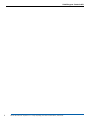 2
2
-
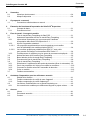 3
3
-
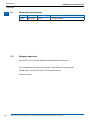 4
4
-
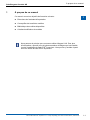 5
5
-
 6
6
-
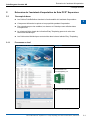 7
7
-
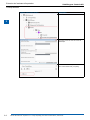 8
8
-
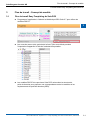 9
9
-
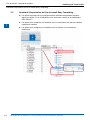 10
10
-
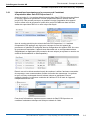 11
11
-
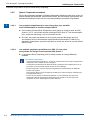 12
12
-
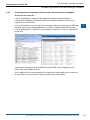 13
13
-
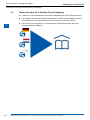 14
14
-
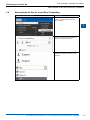 15
15
-
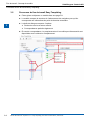 16
16
-
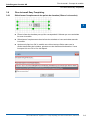 17
17
-
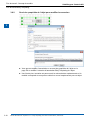 18
18
-
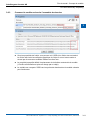 19
19
-
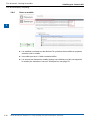 20
20
-
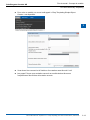 21
21
-
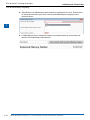 22
22
-
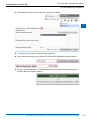 23
23
-
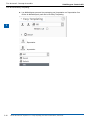 24
24
-
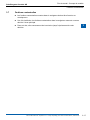 25
25
-
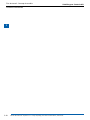 26
26
-
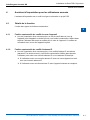 27
27
-
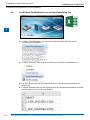 28
28
-
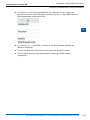 29
29
-
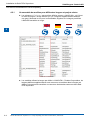 30
30
-
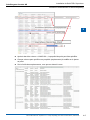 31
31
-
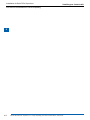 32
32
-
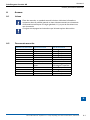 33
33
-
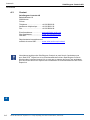 34
34
SBC Saia PCD® Supervisor V3.0 - Easy Templating Le manuel du propriétaire
- Taper
- Le manuel du propriétaire
- Ce manuel convient également à
Documents connexes
-
SBC Saia PCD® Supervisor V1.0 Le manuel du propriétaire
-
SBC Saia PCD® Supervisor V2.1 Le manuel du propriétaire
-
SBC Saia PCD® Supervisor V1.2 Le manuel du propriétaire
-
SBC Saia PCD® Supervisor V2.0 Le manuel du propriétaire
-
SBC Saia PCD® Supervisor - Security Le manuel du propriétaire
-
SBC Saia PCD® Supervisor V3.0 - Point List Widget Le manuel du propriétaire
-
SBC Saia PCD® Supervisor V3.0 Fiche technique
-
SBC Saia PCD® Supervisor V3.0 - Station Templates Le manuel du propriétaire
-
SBC PCD2.W220 Analogue inputs, Pt/Ni1000, 10 bit Fiche technique
-
SBC PCD2.W400 Analogue outputs, 4 channels, 8 bits Fiche technique